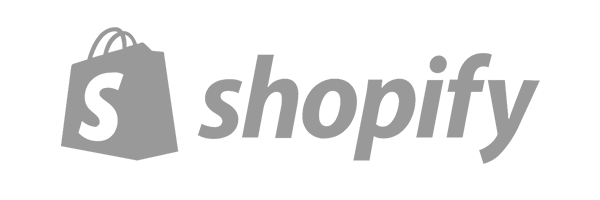Trust badge 又叫网站安全图示,被广泛应用于 Shopify 为首的独立站店铺页面中,作用是建立客户同店铺之间的安全信任,相对于已经被广大使用者接受的 Amazon,ebay,wish 等大的电商平台,显然在 Shopify 店铺中新增 trust badge-网站安全图示越来越成为一种趋势,从而增加店铺的购买转化率。
通过 Shopify 独立站拓展我们的 WooCommerce 跨境电商业务中,通常有两种主要方式可以增加我们的 Shopify 店铺交易量。
一个是增加网络流量,让更多潜在客户进入到我们的店铺。
另一种方法是提高店铺页面和产品结帐页面的转化率,在现有流量基础上获得更多成交量。
增加网络流量通常是通过 SEO 优化吸引搜索流量,社交流量,PPC 广告,联盟营销等渠道来实现。
而增加店铺页面的转化率可以通过调整产品价格,使用优惠券,甚至更改结帐按钮的颜色等等。
这篇文章要讲的是增加 Shopify 店铺页面转化率另一个途径:在店铺最底下和结帐页面上新增 trust badge(网站安全图示又叫信任图示) 。
这样做的目的是让潜在客户相信在我们 Shopify 店铺上购买物品的流程是绝对安全可靠的。
随著线上欺诈的增加,消费者在网上购物的时候更关心的是个人信息,银行卡信息等会不会泄露以及购物网站的资料安全问题等等。
那么 trust badge-网站安全图示的种类有哪些?如何新增它们到我们的 Shopify 店铺呢? 一,Trust badge(网站安全图示) 的种类: 1,SSL 证书徽章 SSL(Secure Socket Layer) 在使用者浏览器与使用者访问的网站之间建立了一种保护机制。
如果网站安装了 SSL 证书,那么就会为使用者保护个人在网站输入的联络信息,信用卡信息等从而确保其在网站的资料安全。
网站安装 SSL 证书后,浏览器的位址列会有一个小挂锁图示,以及 https://标识,我们的 Shopify 店铺预设都是赠送 SSL 证书的。
2,付款安全图示 通常 Shopify 中国卖家都会使用 Paypal 和 Stripe 这两种最常见的收款方式,在使用者新增购物车按钮下面放上付款安全图示一来可以让客户知道我们支持这两种付款方式,二来可以让客户看到用这两种方式付款是没有任何安全隐患的。
3,防毒软件图示 目前用的最多的防毒软件图示就是诺顿 (Norton) 和迈克菲 (McAfee),通常这两个就足够了,最常见的是将防毒软件图示放到店铺的最下面 footer 板块。
二,Shopify 店铺增加 trust badge-网站安全图示的步骤: 我以使用 Brooklyn-布鲁克林主题为例,分别讲下在 Shopify 店铺底部 footer 和结账页面新增网站安全图示的步骤: Shopify 店铺底部 footer 新增网站安全图示: 1,准备好网站安全图示图片,通常我们可以进行 Google 查询,也可以将查询好的图片进行 PS 修改,尺寸可以暂时不用管,后面在代码里简单调整下。
2,登入 Shopify 后台,依次点选 Setting-Files-upload files,将准备好的网站安全图示上传,图示的 URL 路径可以先复制到一个文件备用。
3,务必先备份在使用的 Brooklyn 主题 (防止出现新增代码失败,可以切换回原来的,本教程不承担修改代码失败后的任何责任,请理解),然后依次点选 Online Store -Themes – Actions – Edit Code 检视修改代码文档。
4, 在 Sections 资料夹下找到如图所示的 footer.liquid,点选进入。
5, 准备好本段代码:
6, 复制上面代码到如下图所示的位置,如果想调整高度和宽度可以直接在斜杠前输入 height(或者 width)=100PX 或者 200PX,300PX 等等。
7,下面是调整后的 Shopify 店铺底部效果图,当然您可以找一个更漂亮的 trust badge 图示来替换。
Shopify 店铺结账页面新增网站安全图示: 1, 依次点选 Online Store -Themes – Actions – Edit Code,找到 Sections 资料夹下的 Product-template.liquid 文档将其开启。
2, 通过搜索找到 Addtocart 下面的 Payment button,如下图所示位置插入代码:
3, 调整相应宽度或高度后点选 save 储存,之后就会看到如下介面: 最后再次提醒,新增修改代码前请务必对 Shopify 主题进行备份。
当然您也可以利用 Shopify app 中的部分插件来完成新增 trust badge 操作,后续会在 Shopify App 中为大家做相关介绍。